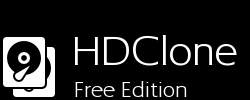HDClone
HDClone — это инструмент для резервирования образов/копий с логических или физических дисков. Используется для работы с бэкапами и копиями ОС для ПК. Имеет спецрежим SafeRescue для восстановления информации с повреждённых носителей и хранилищ. Точность результата обеспечивает посекторное копирование. Поддерживаемые носители — ATA/SATA II/IDE/eSATA (AHCI)/SATA, а также носители размерами более 137 Гб. По желанию юзер может сделать компакт или загрузочный диск. Бесплатно скачать HDClone можно по этой ссылке.
| Лицензия | Бесплатная |
| ОС | Windows 10/8,1/8/7, XP |
| Язык интерфейса | Русский, английский |
| Разработка | Miray Software |
| Разновидность программы | Резервное копирование |
Как использовать
Скачать последнюю версию HDClone на русском языке и инсталлировать на компьютер не составит никакого труда. По завершении установки поступит предложение о создании загрузочного HDClone, это последний этап процесса. Диск можно создать и позже, поэтому допустимо снять галочку в меню немедленной загрузки.
Интерфейс программы прост, лаконичен и даёт доступ сразу ко всем инструментам. Хотя бесплатная версия и обладает ограниченными опциями, с её помощью можно проводить следующие операции:
- клонировать диски, на этом пункте остановимся чуть позже;
- создать образы носителей;
- сделать бекапы не только целого винчестера, но и его разделов;
- использовать инструмент, позволяющий тестировать скорость жёсткого диска;
- применять функционал просмотра отдельных секторов носителя.
Все действия не требуют особых знаний и делаются в пару кликов. Однако некоторым пользователям будет полезно показать алгоритм действий, требующийся для создания полной копии одного диска на определённом примере. Допустим, требуется перенести Windows с HDD на SSD, чтобы ускорить загрузку системы. Для этого требуется нажать нужную кнопку, а затем совершить следующие действия:
- выбрать именно тот носитель, который требуется клонировать;
- кликнуть на подходящий объект для копии;
- задать все настройки, отвечающие за клонирование.
В бесплатной версии задавать настройки не нужно. Достаточно просто кликнуть на кнопку «Далее».
После завершения вышеперечисленный действий программа предложит настройку разделов. В подавляющем большинстве случаев этот этап излишний.
Далее поступит предупреждение, сообщающее, что все данные диска будут отформатированы. Важно заранее перекинуть нужные файлы на другие носители.
Затем начнётся этап клонирования носителя, в ходе которого ПО предложит купить платную версию. Стоит отметить, что разница в скорости операций не существенна, поэтому для личных нужд с избытком хватит бесплатного продукта.
По завершении процедуры можно сделать дополнительную подстройку раздела. По умолчанию рекомендуется пользоваться автоматическим вариантом. Если пользователь разбирается во всех нюансах, то подстраивает параметры вручную. На этом все необходимые действия считаются завершёнными.
Чтобы получить больше информации о взаимодействии с ПО, можно заглянуть на официальный сайт HDClone.